Uwaga
Dostęp do tej strony wymaga autoryzacji. Może spróbować zalogować się lub zmienić katalogi.
Dostęp do tej strony wymaga autoryzacji. Możesz spróbować zmienić katalogi.
Notatka
Nowe i ulepszone Power Platform centrum administracyjne jest teraz dostępne w publicznej wersji zapoznawczej! Zaprojektowaliśmy nowe centrum administracyjne tak, aby było łatwiejsze w użyciu i wyposażone w nawigację zorientowaną na zadania, która pomaga szybciej osiągać określone wyniki. Będziemy publikować nową i zaktualizowaną dokumentację, gdy nowe Power Platform centrum administracyjne stanie się ogólnie dostępne.
Istotne znaczenie ma ochrona danych na Microsoft Power Platform i w Dataverse oraz zapewnienie stałej dostępności usług za pośrednictwem systemowych lub ręcznych kopii zapasowych.
Systemowe kopie zapasowe są automatycznie tworzone dla środowisk z bazą danych. Kopie zapasowe systemu dla środowisk produkcyjnych, w których nie są wdrożone aplikacje Dynamics 365, będą przechowywane przez 28 dni. Domyślnie kopie zapasowe środowisk produkcyjnych bez aplikacji Dynamics 365 i innych środowisk nieprodukcyjnych są przechowywane przez siedem dni. Jednak w przypadku zarządzanych środowisk produkcyjnych bez aplikacji Dynamics 365 okres przechowywania można wydłużyć do 28 dni przy użyciu PowerShell. Jednak w przypadku zarządzanych środowisk produkcyjnych, które nie mają aplikacji Dynamics 365, można przedłużyć okres przechowywania powyżej siedmiu dni.
Ręcznie tworzone kopie zapasowe to kopia zapasowa inicjowana przez użytkownika. Zaleca się ręczne tworzenie kopii zapasowych przed wykonaniem głównych dostosowań, zastosowaniem aktualizacji wersji lub wprowadzeniem znaczących zmian w środowisku. Te kopie zapasowe można utworzyć dla środowisk produkcyjnych i piaskownic, ale nie dla środowiska domyślnego. Ręczne kopie zapasowe środowisk produkcyjnych, w których są aplikacje Dynamics 365, są przechowywane przez maksymalnie 28 dni. Kopie zapasowe środowisk produkcyjnych, w których nie ma aplikacji Dynamics 365, są przechowywane przez siedem dni.
Obsługiwany okres przechowywania
| Typy środowisk | Kopia zapasowa systemu | Ręczna kopia zapasowa |
|---|---|---|
| Produkcyjne z aplikacjami Dynamics 365 | 28 dni | 28 dni |
| Produkcyjne bez aplikacji Dynamics 365* | 7 dni | 7 dni |
| Piaskownica | 7 dni | 7 dni |
| Deweloperzy | 7 dni | 7 dni |
| Aplikacja Teams | 7 dni | 7 dni |
| Wartość domyślna** | 7 dni | Nieobsługiwane |
| Wersja próbna | Bez kopii zapasowej | Nieobsługiwane |
| Wersja próbna (oparta na subskrypcji) | Bez kopii zapasowej | Nieobsługiwane |
* W przypadku zarządzanych środowisk produkcyjnych bez aplikacji usługi Dynamics 365 zezwalamy na rozszerzenie okresu przechowywania danych ponad siedem dni do maksymalnie 28 dni za pośrednictwem programu PowerShell. Dowiedz się więcej w temacie Zmienianie okresu przechowywania kopii zapasowych dla środowisk produkcyjnych bez aplikacji Dynamics 365.
** Nie obsługujemy przywracania kopii zapasowej systemu środowiska domyślnego przez centrum administracyjne Power Platform. Dowiedz się więcej w temacie Tworzenie kopii zapasowych i przywracanie środowiska domyślnego.
Operacje tworzenia i przywracania kopii zapasowych systemu nie są obsługiwane w środowiskach typu próbnego. Aby korzystać z pełnego zestawu funkcji, w tym opcji tworzenia kopii zapasowych i przywracania systemu, przejdź do tematu Konwertowanie dowolnego typu środowiska w wersji próbnej na środowisko produkcyjne.
Kopie zapasowe systemu
Środowiska z bazą danych są automatycznie tworzone w celu ich przywracania. Systemowe kopie zapasowe mają wszystkie środowiska, z wyjątkiem środowisk w wersji próbnej (standardowych i opartych na subskrypcji). Kopie zapasowe systemu są tworzone w sposób ciągły przy użyciu funkcji automatycznego tworzenia kopii zapasowych Azure SQL Database. Dowiedz się więcej w artykule Automatyczne tworzenie kopii zapasowych.
- Zaloguj się do centrum administracyjnego usługi Power Platform przy użyciu poświadczeń administratora.
- Przejdź do Środowiska, wybierz środowisko, i wybierz Kopia zapasowa i przywracanie>Przywróć lub zarządzaj.
- Na karcie System wyszukaj dostępne systemowe kopie zapasowe, używając daty i godziny.
- Wybierz Kontynuuj.
W okienku Przywróć kopię zapasową do środowiska docelowego są dostępne szczegółowe informacje o kopii zapasowej.
Informacje na temat kopii zapasowych systemu
- Tworzenie kopii zapasowych systemu nie jest liczone pod względem wydajności magazynu. Aby przywrócić środowisko, potrzebny jest 1 gigabajt (GB) bezpłatnej pojemności. Jeśli przekraczasz pojemność, dowiedz się więcej na ten temat: Czy istnieje ograniczenie dotyczące rozmiaru bazy danych, które dotyczy kopii zapasowej lub przywracania organizacji za pomocą interfejsu użytkownika lub interfejsu API?
- Kopiowanie i przywracanie danych może zająć więcej niż jeden dzień, w zależności od rozmiaru danych, zwłaszcza jeśli trzeba skopiować dane inspekcji.
- Operacje tworzenia i przywracania kopii zapasowych obejmują tylko aplikacje (utworzone przy użyciu Power Apps) oraz przepływy (utworzone przy użyciu Power Automate) w rozwiązaniu Dataverse.
- Pobieranie kopii zapasowej bazy danych do użytku w trybie offline nie jest obsługiwane.
Zmienianie okresu przechowywania kopii zapasowych w środowiskach produkcyjnych bez aplikacji usługi Dynamics 365
W przypadku środowisk bez aplikacji Dynamics 365 domyślny okres przechowywania kopii zapasowej wynosi siedem dni. Administratorzy, którzy uruchamiają produkcyjne środowiska zarządzane tego typu, mogą użyć programu Powershell do zmiany tego okresu na 7, 14, 21 lub 28 dni. Aby zmienić to ustawienie, musisz mieć rolę administratora, taką jak Administrator globalny, administrator Power Platform lub administrator usługi Dynamics 365 w tożsamości Microsoft Entra.
Należy pamiętać o następujących punktach:
- Jeśli dostosujesz okres przechowywania kopii zapasowych, nowe ustawienie zostanie zastosowane do wszystkich przyszłych kopii zapasowych i istniejących kopii zapasowych w okresie przechowywania. Zastosowanie zmiany może potrwać do 24 godzin, a niektóre starsze kopie zapasowe mogą zostać usunięte wcześniej niż oczekiwano. Zmiana może potrwać do 24 godzin, co może wpłynąć na istniejące kopie zapasowe, więc niektóre kopie zapasowe mogą zostać usunięte wcześniej niż oczekujesz.
- W przypadku wszystkich innych środowisk nieprodukcyjnych, w tym środowisk typu domyślnego, okres przechowywania kopii zapasowych wynosi domyślnie siedem dni. Na przykład środowisko zostanie utworzyne 1 stycznia. Tego dnia system rozpoczyna tworzenie kopii zapasowych środowiska i przechowuje te kopie zapasowe przez domyślny okres siedem dni. Dlatego 8 stycznia można utworzyć kopie zapasowe od 1 do 8 stycznia, aby można je było odtworzyć. W przypadku zmiany okresu przechowywania na 14 dni 8 stycznia system rozpoczyna tworzenie kopii zapasowych przez dłuższy okres. Dlatego 16 stycznia można utworzyć kopie zapasowe od 3 do 16 stycznia, aby można je było odtworzyć. Dzięki temu użytkownik ma większą elastyczność i kontrolę nad danymi kopii zapasowych.
Przygotowanie środowiska dla PowerShell
Moduł PowerShell dla Power Platform administratorów jest zalecanym narzędziem do zarządzania możliwościami administracyjnymi w Power Platform środowiskach. Aby uzyskać informacje ułatwiające rozpoczęcie pracy z modułem PowerShell dla administratorów Power Platform, przejdź do sekcji Wprowadzenie do PowerShell dla administratorów Power Platform i Instalowanie PowerShell dla administratorów.
Notatka
Okres przechowywania kopii zapasowej można wydłużyć tylko w środowiskach produkcyjnych, w których nie włączono aplikacji Dynamics 365. W środowiskach produkcyjnych, w których włączono aplikacje usługi Dynamics 365, jest używany okres przechowywania 28 dni. W przypadku wszystkich innych środowisk nieprodukcyjnych używany jest domyślny okres przechowywania kopii zapasowych wynosi siedem dni, niezależnie od wartości ustawienia.
Ustaw okres przechowywania
Set-AdminPowerAppEnvironmentBackupRetentionPeriod
Podaj wartości dla następujących parametrów:
- Ustaw parametr EnvironmentName na identyfikator Twojego środowiska.
- Ustaw parametr NewBackupRetentionPeriodInDays na 7, 14, 21 lub 28.
Sprawdź okres przechowywania
Get-AdminPowerAppEnvironment -EnvironmentName "Environment ID"
Ustaw parametr EnvironmentName na identyfikator Twojego środowiska.
Przywracanie kopii zapasowych systemu
Nie można bezpośrednio przywracać kopii zapasowych do środowisk produkcyjnych. Aby przywrócić kopię zapasową do środowiska produkcyjnego, należy najpierw zmienić typ środowiska na piaskownicę, wykonać przywracanie, a następnie przełączyć typ środowiska z powrotem na produkcyjny. Aby przywrócić kopię zapasową systemu w środowisku produkcyjnym, należy najpierw zmienić typ środowiska na piaskownicę. Następnie po zakończeniu przywracania można ponownie przełączyć typ środowiska do środowiska produkcyjnego. Więcej informacji: Czy mogę wrócić do środowisja testowego?
Konieczne jest przywrócenie środowiska w tym samym regionie, w którym utworzono jego kopię zapasową. Środowiska docelowe i źródłowe powinny się znaleźć w tym samym regionie. Gdy środowisko jest przywracane na siebie, dzienniki audytu nie są usuwane. Na przykład, gdy środowisko jest przywracane na siebie do czasu przeszłego (t1), dostępne są pełne dane inspekcji środowiska. Te dane obejmują wszystkie dzienniki inspekcji wygenerowane po t1.
Zaloguj się do centrum administracyjnego usługi Power Platform przy użyciu poświadczeń administratora. Więcej informacji: Użyj roli administratora usługi do zarządzania dzierżawcą.
Przejdź do Środowiska, wybierz środowisko, i wybierz Kopia zapasowa i przywracanie>Przywróć lub zarządzaj.
Na karcie System wyszukaj dostępne systemowe kopie zapasowe, używając daty i godziny.
Wybierz Kontynuuj.
W okienku Przywróć kopię zapasową do środowiska docelowego są dostępne szczegółowe informacje o kopii zapasowej.
Wybierz środowisko docelowe do nadpisania, a następnie wybierz opcję Przywróć.
Uwaga
- Przywracać można tylko do środowisk piaskownicy. Aby uzyskać informacje o skutkach zmiany typu środowiska, przejdź do artykułu Czy mogę przywrócić środowisko produkcyjne? sekcja.
- W obszarze Edytuj szczegółymożna zmienić nazwę środowiska.
Potwierdź, że chcesz zastąpić środowisko.
Jeśli nie jest widzisz środowiska, do którego chcesz przywrócić
Poniższe ograniczenia dotyczą przywracania z kopii systemowych i ręcznych:
- Konieczne jest przywrócenie środowiska w tym samym regionie, w którym utworzono jego kopię zapasową. Środowiska docelowe i źródłowe powinny się znaleźć w tym samym regionie.
- Obsługiwanym środowiskiem źródłowym może być środowisko produkcyjne, piaskownicy lub deweloperskie. Żadne inne typy środowisk nie są obsługiwane.
- Środowiskiem docelowym może być piaskownica lub deweloperskie. Jeśli elementem docelowym jest środowisko dewelopera, źródło musi także być środowiskiem dla deweloperów.
- Środowisko zarządzane można przywrócić tylko do innego środowiska zarządzanego. Środowiska niezarządzanego nie można przywrócić do środowiska zarządzanego.
- Jeśli do środowiska źródłowego zastosowano klucz szyfrowania zarządzany przez klienta, do środowiska docelowego musi być również zastosowany ten sam klucz szyfrowania zarządzany przez klienta.
- Operacje tworzenia i przywracania kopii zapasowych działają tylko w środowiskach źródłowych i docelowych, które mają Dataverse.
- Jeśli do środowiska źródłowego są stosowane jakiekolwiek zasady przedsiębiorstwa, do środowiska docelowego powinien być również stosowany ten sam zestaw zasad.
- Piaskownica, Teams i środowiska deweloperów obsługują samoobsługowe tworzenie kopii zapasowych.
| Typ źródła | Typ docelowy |
|---|---|
| Produkcyjne | Piaskownica |
| Piaskownica | Piaskownica |
| Deweloperzy | Piaskownica, deweloper |
| Aplikacja Teams | Teams (tylko samodzielne przywracanie) |
| Wartość domyślna | Deweloperzy |
Aby uzyskać informacje o skutkach zmiany typu środowiska, przejdź do artykułu Czy mogę przywrócić środowisko produkcyjne? sekcja.
Ręczne kopie zapasowe
Mimo że zautomatyzowane kopie zapasowe systemu są świetne, przed głównym dostosowaniem lub zastosowaniem aktualizacji wersji należy utworzyć własne kopie zapasowe. Ręczne tworzenie kopii zapasowych może potrwać do 10 minut, zanim będą dostępne do przywrócenia. Zaleca się odczekanie co najmniej 10–15 minut przed próbą przywrócenia z ręcznej kopii zapasowej. Dlatego przed próbą przywrócenia danych z ręcznej kopii zapasowej należy poczekać co najmniej od 10 do 15 minut.
Informacje o ręcznych kopiach zapasowych
Użytkownik może tworzyć kopie zapasowe środowisk produkcyjnych, piaskownicy, Teams i deweloperów.
Nie możesz tworzyć kopii zapasowych środowiska domyślnego.
Ręczne kopie zapasowe środowisk produkcyjnych z bazą danych i aplikacjami usługi Dynamics 365 są przechowywane maksymalnie 28 dni. Ręczne kopie zapasowe dla środowisk produkcyjnych, w których nie ma aplikacji Dynamics 365 są przechowywane przez siedem dni.
Kopię zapasową piaskownicy można przechowywać maksymalnie przez siedem dni.
Sprawdź datę wygaśnięcia.
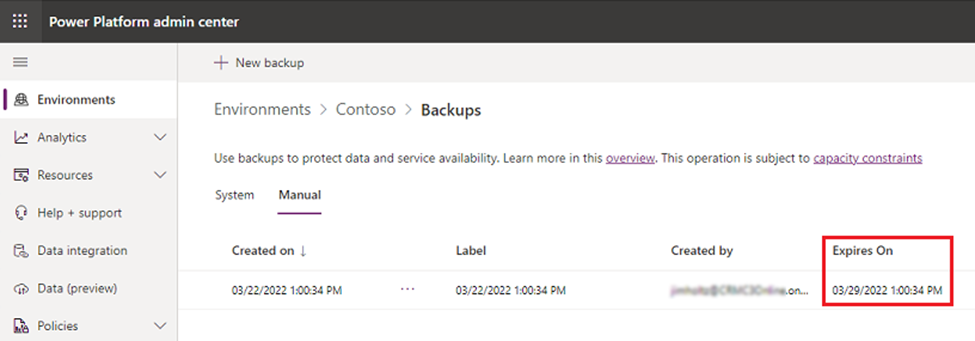
Etykieta utworzonego pliku kopii zapasowej odzwierciedla punkt przywracania w każdym momencie. Sygnatura czasowa punktu przywracania jest najbliższym czasem dostępnym do czasu utworzenia ręcznej kopii zapasowej. Nie można edytować etykiety sygnatury czasowej.
Nie ma ograniczenia liczby ręcznych kopii zapasowych, które można tworzyć.
Ręczne kopie zapasowe nie są wliczane do limitów pojemności magazynu, ale przywracanie środowiska wymaga co najmniej 1 GB dostępnej pojemności.
Konieczne jest przywrócenie środowiska w tym samym regionie, w którym utworzono jego kopię zapasową.
Jeśli nie widzisz środowiska docelowego, zapoznaj się z sekcją Jeśli nie widzisz środowiska, które chcesz przywrócić, aby zapoznać się z możliwymi przyczynami i krokami rozwiązywania problemów.
Tworzenie ręcznej kopii zapasowej
- Zaloguj się do centrum administracyjnego usługi Power Platform przy użyciu poświadczeń administratora.
- Przejdź do Środowiska, wybierz środowisko, a następnie wybierz Kopie zapasowe i przywracanie>Utwórz ręczną kopię zapasową.
- Uzupełnij informacje i wybierz pozycję Utwórz.
Podczas przetwarzania kopii zapasowej nie ma wskaźnika stanu w czasie rzeczywistym. Jednak po pomyślnym utworzeniu kopii zapasowej zostanie wyświetlony komunikat z potwierdzeniem. Po zakończeniu tworzenia kopii zapasowej jest wyświetlany następujący komunikat: „Kopia zapasowa <nazwa kopii zapasowej> została pomyślnie utworzona”.
Przywracanie ręcznej kopii zapasowej
Kopie zapasowe można przywracać tylko do środowisk piaskownicy. Nie można przywracać ich do środowisk produkcyjnych. Aby przywrócić ręczną kopię zapasową w środowisku produkcyjnym, należy najpierw zmienić typ środowiska na piaskownicę. Następnie po zakończeniu przywracania można ponownie przełączyć typ środowiska do środowiska produkcyjnego.
Ważne
Zmiana typu środowiska na piaskownicę wpływa na przechowywanie baz danych. Aby uzyskać informacje o skutkach zmiany typu środowiska, przejdź do artykułu Czy mogę przywrócić środowisko produkcyjne? sekcja.
- Zaloguj się do centrum administracyjnego usługi Power Platform przy użyciu poświadczeń administratora.
- Przejdź do Środowiska, wybierz środowisko, i wybierz Kopie zapasowe i przywracanie>Przywróć lub zarządzaj.
- Na karcie Ręczne wybierz ręczną kopię zapasową, która ma zostać przywrócona, a następnie wybierz opcję Przywróć.
- Określ, czy mają zostać uwzględnić dzienniki inspekcji. Włączenie dzienników inspekcji może znacznie zwiększyć czas potrzebny na przywrócenie środowiska. Z tego powodu dzienniki inspekcji są domyślnie wyłączone. Dowiedz się więcej w artykule Przywracanie dzienników kontrolnych.
- Wybierz środowisko do nadpisania, a następnie wybierz opcję Przywróć.
- Potwierdź, że chcesz zastąpić środowisko.
Przywracanie dzienników inspekcji
Przywracanie dzienników inspekcji może znacznie zwiększyć czas potrzebny na przywrócenie środowiska. Z tego powodu dzienniki inspekcji są domyślnie wyłączone. Wykonaj te kroki, aby podczas przywracania ręcznej kopii zapasowej uwzględnić dzienniki inspekcji.
Wykonaj kroki od 1 do 4 poprzedniej procedury.
W obszarze Dzienniki inspekcji wybierz opcję Kliknij tutaj.
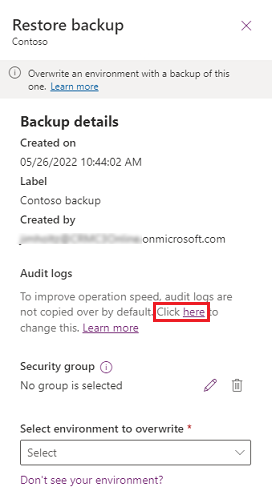
Włącz kopiowanie dzienników inspekcji.
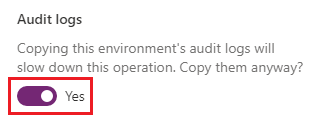
Przejdź do kroku 5 poprzedniej procedury.
Usuwanie ręcznej kopii zapasowej
Ręczne kopie zapasowe można usuwać. Nie można usuwać systemowych kopii zapasowych.
- Zaloguj się do centrum administracyjnego usługi Power Platform przy użyciu poświadczeń administratora.
- Przejdź do Środowiska, wybierz środowisko, i wybierz Kopie zapasowe i przywracanie>Przywróć lub zarządzaj.
- Na karcie Ręczne wybierz opcję Usuń.
- Potwierdź, że chcesz usunąć środowisko.
Kopie zapasowe dla poszczególnych aplikacji
Aby uzyskać informacje na temat tworzenia kopii zapasowych i przywracania dla określonych aplikacji, zapoznaj się z dokumentacją odpowiedniej aplikacji:
- Dynamics 365 Marketing
- Dynamics 365 Finance
- Rozwiązanie Dynamics 365 Customer Service
- Azure Synapse Link for Dataverse
- Portale Power Apps
Często zadawane pytania
Jak są wykonywane systemowe kopie zapasowe?
W bieżącej wersji produktu kopie zapasowe systemu są tworzone w sposób ciągły. Podstawową technologią jest baza danych Azure SQL Database. Dowiedz się więcej w artykule Automatyczne tworzenie kopii zapasowych.
Jak są wykonywane ręczne lub tworzone na żądanie kopie zapasowe?
W bieżącej wersji produktu kopie zapasowe systemu są tworzone w sposób ciągły. Podstawową technologią jest baza danych Azure SQL Database. Dowiedz się więcej w artykule Automatyczne tworzenie kopii zapasowych.
Ponieważ usługa Azure SQL Database ciągle tworzy kopie zapasowe, nie trzeba tworzyć innych kopii zapasowych. Kopia zapasowa na żądanie to tylko sygnatura czasowa i etykieta odzwierciedlająca tę sygnaturę. Przechowujemy te informacje w systemie i korzystamy z nich podczas żądań przywracania. Takie zachowanie różni się od zachowania w poprzednich wersjach, w których wykonywano pełną kopię zapasową podczas tworzenia kopii zapasowej na żądanie.
Dlaczego nie jest widzę stanu ręcznej kopii zapasowej?
Podczas przetwarzania kopii zapasowej nie ma wskaźnika stanu w czasie rzeczywistym. Jednak po pomyślnym utworzeniu kopii zapasowej zostanie wyświetlony komunikat z potwierdzeniem. Po zakończeniu tworzenia kopii zapasowej jest wyświetlany następujący komunikat: „Kopia zapasowa <nazwa kopii zapasowej> została pomyślnie utworzona”.
Czy mam otworzyć bilet pomocy technicznej, aby wykonać pełną kopię zapasową?
Nie W bieżącej wersji produktu kopie zapasowe systemu są tworzone w sposób ciągły. To zachowanie różni się od zachowania w poprzednich wersjach, w którym kopie zapasowe wykonywane były raz na dobę. Podstawową technologią jest baza danych Azure SQL Database. Aby uzyskać więcej informacji, zobacz artykuł Zautomatyzowane kopie zapasowe.
Ponieważ usługa Azure SQL Database ciągle tworzy kopie zapasowe i nie ma określonego sposobu wykonywania innych kopii zapasowych na żądanie, zalecamy użycie funkcji tworzenia kopii zapasowych na żądanie w centrum administracyjnym Power Platform w celu tworzenia kopii zapasowych oznaczonych etykietami.
Jak długo przechowywane są moje ręczne i tworzone na żądanie kopie zapasowe oraz kopie zapasowe systemu?
Ręczne i systemowe kopie zapasowe dla niektórych środowisk produkcyjnych są przechowywane przez maksymalnie 28 dni. Kopie zapasowe dla innych środowisk są przechowywane tylko przez siedem dni. Więcej informacji: Jak sprawdzić, czy kopie zapasowe środowiska produkcyjnego są przechowywane przez 28 dni?
Jak sprawdzić, czy kopie zapasowe środowiska produkcyjnego są przechowywane przez 28 dni?
Środowiska produkcyjne utworzone przy użyciu bazy danych umożliwiają włączenie co najmniej jednej aplikacji usługi Dynamics 365 (na przykład Dynamics 365 Sales lub Dynamics 365 Customer Service). Należy jednak zakupić licencje, które uprawniają do wdrożenia tych aplikacji. Kopie zapasowe środowisk produkcyjnych z bazą danych i aplikacjami usługi Dynamics 365 są przechowywane maksymalnie 28 dni. Domyślnie kopie zapasowe środowisk produkcyjnych, w których nie ma aplikacji Dynamics 365, są zachowywane przez siedem dni. Jednak w środowiskach zarządzanych istnieje możliwość rozszerzenia okresu przechowywania na ponad siedem dni.
Czy mogę przenieść moje dane ze środowiska online do wersji lokalnej?
Nie można uzyskać kopii kopii zapasowej bazy danych. Aby przenieść dane online do Dynamics 365 Customer Engagement (on-premises), należy migrować dane. W przypadku mniejszych zestawów danych warto rozważyć wyeksportowanie danych do programu Excel. W przypadku większych zestawów danych znajdź rozwiązanie migracji danych innej firmy na stronie Microsoft AppSource.
Jak mogę pobrać kopię mojej kopii zapasowej?
Nie można uzyskać kopii kopii zapasowej bazy danych. Przeniesienie danych online wymaga przeprowadzenia migracji danych. W przypadku mniejszych zestawów danych warto rozważyć wyeksportowanie danych do programu Excel. W przypadku większych zestawów danych znajdź rozwiązanie migracji danych innej firmy na stronie Microsoft AppSource.
Czy istnieje ograniczenie dotyczące rozmiaru bazy danych, które dotyczy kopii zapasowej lub przywracania organizacji za pomocą interfejsu użytkownika lub interfejsu API?
Nie istnieją ograniczenia dotyczące rozmiaru bazy danych (czyli pojemności magazynu/uprawnienia) dla kopii zapasowych tworzonych przy użyciu interfejsu użytkownika lub interfejsu API. Jednak gdy wykorzystanie pojemności pamięci masowej organizacji przekracza uprawnioną pojemność, następujące operacje administracyjne są blokowane:
- Przywróć środowisko (wymagane jest co najmniej 1 GB pojemności)
- Utwórz nowe środowisko (wymagane jest co najmniej 1 GB pojemności)
- Kopiuj środowisko (wymagane jest co najmniej 1 GB pojemności)
Aby spełnić wymagania dotyczące użycia magazynu, klienci mogą zawsze zwolnić miejsce do magazynowania, archiwizować dane, usunąć niechciane środowiska lub kupić większą pojemność. Aby dowiedzieć się więcej o dodatkach dotyczących pojemności, zobacz sekcję Dodatki w Microsoft Dynamics Przewodniku licencjonowania Dynamics 365 lub Microsoft Power Platform Przewodniku licencjonowania. Możesz przejśc przez standardowe procedury Twojej organizacji, aby zakupić dodatki dające większą pojemność.
Czy mogę wykonać przywracanie do środowiska produkcyjnego?
Nie można bezpośrednio przywrócić do środowiska produkcyjnego. To ograniczenie ułatwia zapobieganie przypadkowemu zastąpieniu.
Aby przywrócić do środowiska produkcyjnego, należy najpierw zmienić typ środowiska na piaskownicę. Więcej informacji można znaleźć w Przełącz środowisko.
Aby przywrócić systemową kopię zapasową lub punkt przywracania z ostatnich siedmiu dni, można bezpiecznie przełączyć typ środowiska. Jeśli uznasz, że może być konieczne przywrócenie kopii zapasowej starszej niż siedem dni, zdecydowanie zaleca się zachowanie środowiska produkcyjnego i rozważenie przywrócenia go do innego środowiska o typie piaskownicy.
Jeśli przełączysz środowisko produkcyjne do środowiska piaskownicy w celu ręcznego przywracania, możesz wybrać kopię zapasową tylko z ostatnich siedem dni. Po zakończeniu przywracania należy jak najszybciej zmienić środowisko na środowisko produkcyjne, aby zapobiec utracie kopii zapasowych starszych niż siedem dni.
Dlaczego moja organizacja po przywróceniu działa w trybie administracyjnym i jak wyłączyć ten tryb?
Nowo przywrócone środowisko jest ustawiane w tryb administracyjny. Aby wyłączyć tryb administracji, zobacz Ustawianie trybu administracji. Tryb administracyjny można ustawić w środowiskach piaskownicy lub produkcyjnych.
Jakie kroki są potrzebne, aby zapewnić, że przepływy pracy po przywracaniu będą działały zgodnie z oczekiwaniami?
- Przepływy — w środowisku docelowym istniejące przepływy rozwiązania są usuwane, ale istniejące przepływy inne niż dla rozwiązania nie są usuwane. Przejrzyj przepływy w środowisku docelowym, aby upewnić się, że wyzwalacze i akcje kierują użytkownika w odpowiednie miejsca. Przepływy rozwiązania zostały wyłączone. Z tego powodu włącz przepływy w razie potrzeby. Aby polecenia PowerShell i interfejsu API współdziałały z przepływami rozwiązania, trzeba włączyć lub uaktywnić te przepływy.
- Odwołania do połączeń — odwołania do połączeń wymagają nowych połączeń. Tworzenie i konfigurowanie połączeń w odniesieniu do odwołań do połączeń.
- Łączniki niestandardowe — łączniki niestandardowe powinny być przejrzane i w razie potrzeby usuwane i ponownie zainstalowane.
Czy aplikacje udostępnione wszystkim aplikacjom są nadal udostępniane wszystkim w przywróconym środowisku?
Nie Aplikacje udostępnione wszystkim w środowisku, dla którego utworzono kopię zapasową, nie są udostępniane wszystkim w przywróconym środowisku. Aplikację kanwy można też udostępnić grupie zabezpieczeń. W tym przypadku aplikacja w przywróconym środowisku jest współużytkowana przez tę grupę zabezpieczeń.
Czy po operacjach utworzenia kopii zapasowej i przywracania identyfikatory aplikacji są takie same?
Nie dotyczy aplikacji kanwy. Identyfikator aplikacji kanwy w środowisku przywróconym jest inny niż identyfikator aplikacji, gdy była tworzona kopia zapasowa środowiska.
Czy po przywróceniu środowiska poprzednie kopie zapasowe pozostaną dostępne?
Tak, wszystkie kopie zapasowe w okresie przechowywania organizacji pozostaną dostępne.
Jak mogę przywrócić rekordy po zbiorczym usunięciu bez przywracania w ramach organizacji?
Aby przywrócić rekordy po usunięciu zbiorczym bez przywracania w organizacji, należy wykonać poniższe kroki.
- Utwórz nową, pustą organizację.
- Przywróć kopię zapasową z bieżącej organizacji do nowej organizacji.
Dzięki temu oryginalna organizacja jest utrzymywana razem ze wszystkimi rekordami dodanymi od czasu utworzenia kopii zapasowej. Jednocześnie tworzymy nową organizację z usuniętymi rekordami.
Jak mogę przywrócić usunięte środowisko?
Ostatnio usunięte środowisko można odzyskać (w ciągu siedmiu dni od usunięcia) za pomocą centrum administracyjnego Power Platform lub polecenia cmdlet Power Apps Recover-AdminPowerAppEnvironment. Środowiska produkcyjne z aplikacjami usługi Dynamics 365 są dostępne do 28 dni.
Aby uzyskać więcej informacji o środowiskach , przejdź do Odzyskaj środowisko.
Rozwiązywanie problemów
Nie można wykonać operacji przywracania. Jakie działania mogę podjąć?
Proces przywracania, szczególnie w przypadku środowisk z dużą ilością danych, jest złożoną operacją zaplecza. Jeśli operacja przywracania zakończy się niepowodzeniem, odczekaj 30 minut i spróbuj ponownie wykonać operację. Inne czynności, które możesz wykonać, to resetowanie, usuwanie, kopiowanie lub przywracanie. Aby ponowić próbę kopiowania lub przywracania, środowisko, które zakończyło się niepowodzeniem, musi być środowiskiem docelowym operacji.
Nie widzisz środowiska, do którego chcesz przywrócić
- Obsługiwanym środowiskiem źródłowym może być środowisko produkcyjne, piaskownicy lub deweloperskie. Żadne inne typy środowisk nie są obsługiwane.
- Środowiskiem docelowym może być piaskownica lub deweloperskie. Jeśli elementem docelowym jest środowisko dewelopera, źródło musi także być środowiskiem dla deweloperów.
- Środowiska docelowe i źródłowe powinny się znaleźć w tym samym regionie.
- Środowisko zarządzane można przywrócić tylko do innego środowiska zarządzanego. Więcej informacji można znaleźć w Przegląd środowisk zarządzanych.
- Jeśli w środowisku źródłowym zastosowano klucz szyfrowania zarządzany przez klienta, w środowisku docelowym musi być także stosowany klucz szyfrowania zarządzany przez klienta. Więcej informacji: Zarządzanie kluczem szyfrowania zarządzanym przez klienta
- Jeśli środowisko jest włączone dla obsługi sieci wirtualnej, środowisko docelowe musi znajdować się w tych samych zasadach przedsiębiorstwa, co środowisko źródłowe.
- Przywracanie środowiska wymaga jest co 1 GB dostępnej pojemności. Jeśli przekraczasz pojemność, dowiedz się więcej na ten temat: Czy istnieje ograniczenie dotyczące rozmiaru bazy danych, które dotyczy kopii zapasowej lub przywracania organizacji za pomocą interfejsu użytkownika lub interfejsu API?
- Operacje tworzenia i przywracania kopii zapasowych działają tylko w środowiskach źródłowych i docelowych, które mają Dataverse. Więcej informacji: Dodawanie bazy danych Microsoft Dataverse
- Jeśli nie masz wystarczającej ilości miejsca na dane, przejdź do sekcji Dodawanie Microsoft Dataverse miejsca na dane, aby poprosić o więcej miejsca na dane.